Если заведение имеет тип терминала С обслуживанием, то необходимо создать как минимум одну схему зала. Подробнее о выборе типа терминала читайте в статье Терминалы.
Создание зала
Для создания зала в вашем заведении:
- Перейдите в меню Настройки > Заведения
- Выберите свое заведение и нажмите на карандаш, чтобы открыть карточку заведения
- Нажмите на кнопку Залы
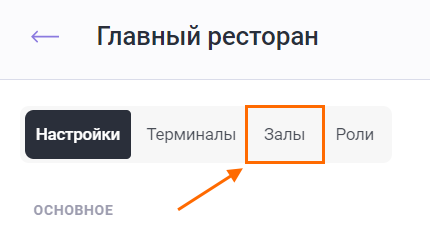
- Откроется список доступных залов либо пустое поле, если создаете первый зал
- Нажмите на кнопку +Зал, чтобы добавить зал
- Откроется интерактивный редактор зала
В левом поле будут отображаться наименование зала, в правом — его схема

- Зал создан. Теперь необходимо создать столы.
Создание стола
Для того, чтобы у заведения был готовый зал, необходимо создать столы и расположить их в соответствии с обстановкой в реальном зале. Для создания стола:
- Откройте раздел Залы в своем заведении и выберите зал, в котором хотите создать столы
- Нажмите на кнопку +Стол и выберите форму стола: круг или квадрат
- Стол автоматически добавится на план зала. Для перемещения стола, нажмите и зажмите кнопку мыши на столе и перемещайте его по полю
Задайте имя столу. Для этого наведите курсором на стол и нажмите на карандаш около названия / сделайте двойной клик и введите наименование
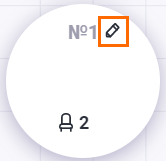 В названии можно использовать как цифры, так и буквы.
В названии можно использовать как цифры, так и буквы.
Рекомендуем задавать имя, в котором не более 10 символов подряд. Так как форма стола не меняется, название стола в одно слово более 8 символов будет выходить за рамки формы:
Имена столов должны быть разными. При попытке добавить столы с одинаковым названием, система выдаст ошибку.
Укажите Количество мест за одним столом. Для этого наведите курсором на стол и нажмите на карандаш / сделайте двойной клик около иконки со стулом и введите количество доступных мест.
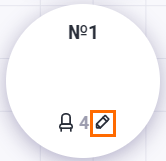 Этот параметр определяет максимальное количество гостей, которые могут сесть за этот стол, и отображается на столе. Минимальное количество мест за одним столом — 1, максимальное — 300.
Этот параметр определяет максимальное количество гостей, которые могут сесть за этот стол, и отображается на столе. Минимальное количество мест за одним столом — 1, максимальное — 300. - Для создания нового стола повторите действия.
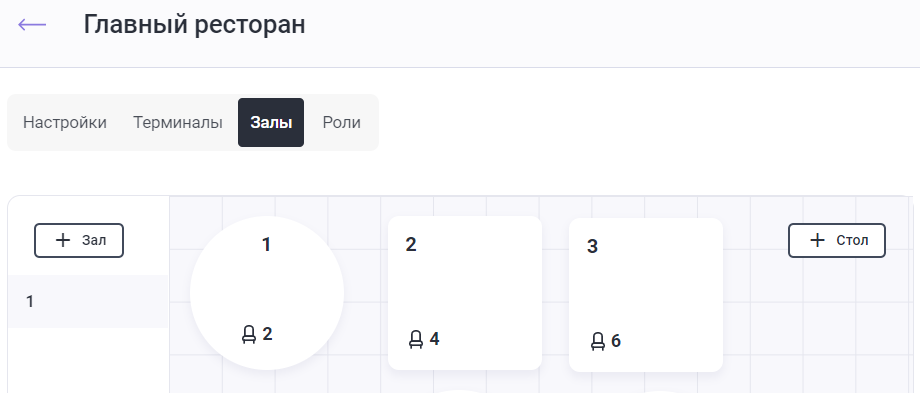
Удаление стола
Для удаления стола
- Откройте раздел Залы в своем заведении
- Выберите зал и наведите курсор на стол, который необходимо удалить
- Нажмите на значок корзины
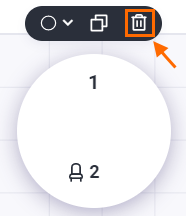
- При удалении стола система выдаст запрос на подтверждение удаления:
- Нажмите на кнопку Ok для подтверждения
- Если кнопка удаления стола была нажата ошибочно, нажмите кнопку Отмена.
Готово, стол удален.
Удаление зала
Для того чтобы удалить зал вместе со схемой:
- Откройте раздел Залы в своем заведении
- Выберите схему зала, которую хотите удалить, и нажмите на значок корзины напротив названия
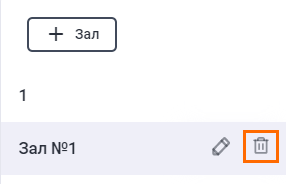
- Всплывет окно с просьбой подтвердить действие
- Нажмите Ок
- Нажмите Отмена, если удаление зала не требуется.
Готово, зал удален.